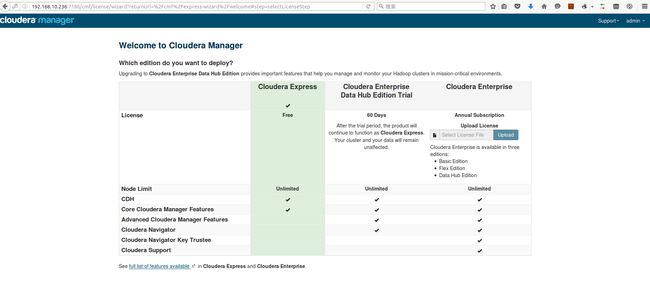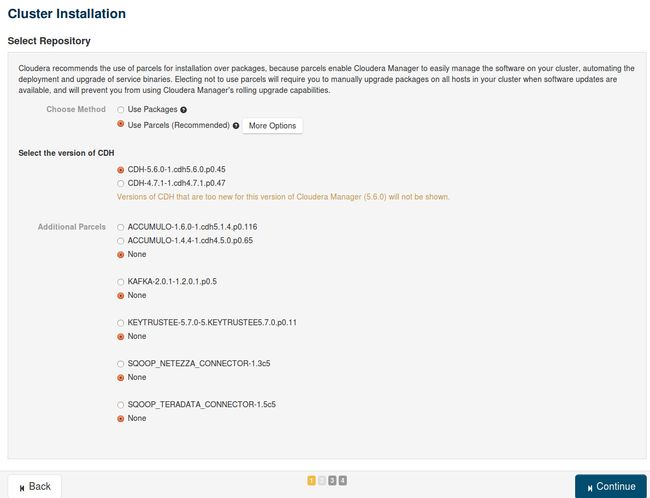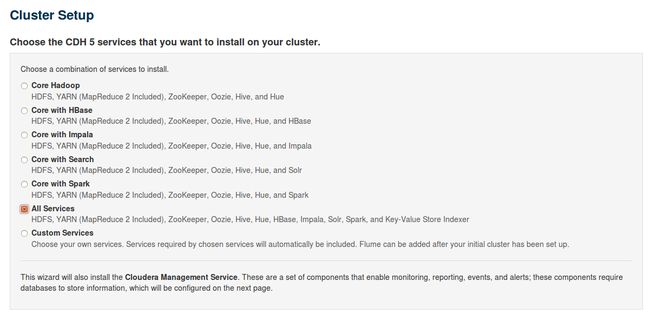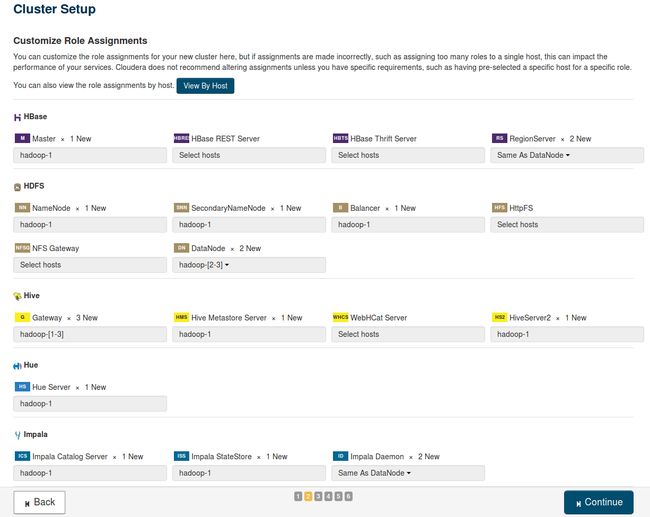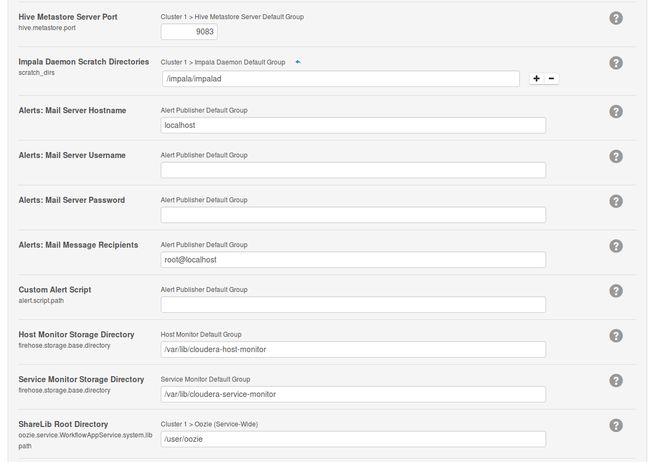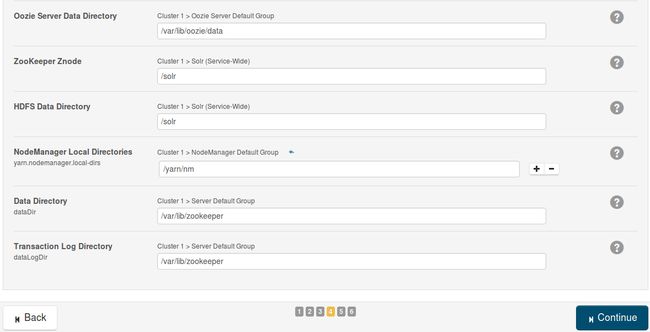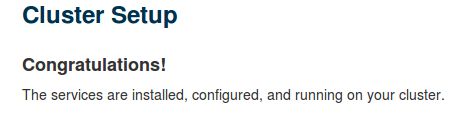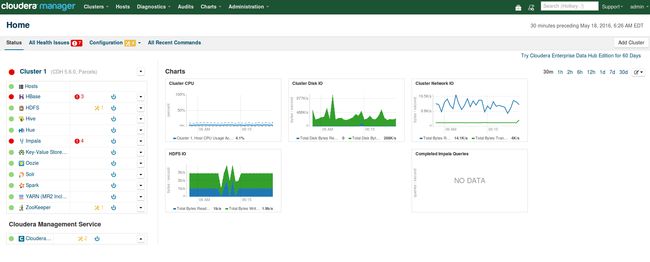Ubuntu14.04离线安装CDH5.6.0
官方安装文档:http://www.cloudera.com/documentation/enterprise/5-6-x/topics/installation.html
相关包的下载地址:
Cloudera Manager地址:http://archive.cloudera.com/cm5/cm/5/
CDH安装包地址:http://archive.cloudera.com/cdh5/parcels/5.6.0/
由于我们的操作系统为ubuntu14.04,需要下载以下文件:
CDH-5.6.0-1.cdh5.6.0.p0.45-trusty.parcel
CDH-5.6.0-1.cdh5.6.0.p0.45-trusty.parcel.sha1
manifest.json 全程采用root安装
机器配置
1. 三台机器的ip和名字为
- 192.168.10.236 hadoop-1 (内存16G)
- 192.168.10.237 hadoop-2 (内存8G)
- 192.168.10.238 hadoop-3 (内存8G)
我们将hadoop-1作为主节点
2. 配置/etc/hosts,使节点间通过 hadoop-X 即可访问其他节点
3. 配置主节点root免密码登录到其他节点(不需要从节点到主节点)
3.1 在hadoop-1上执行ssh-keygen -t rsa -P ''生成无密码密钥对
3.2 将公钥添加到认证文件中:cat /root/.ssh/id_rsa.pub >> /root/.ssh/authorized_keys
3.3 将认证文件拷贝到hadoop-2和hadoop-3的/root/.ssh/目录下,使主节点免密码访问从节点
4. 配置jdk
4.1 安装oracle-j2sdk1.7版本(主从都要,根据CDH版本选择对应的jdk)
$ apt-get install oracle-j2sdk1.7
$ update-alternatives --install /usr/bin/java java /usr/lib/jvm/java-7-oracle-cloudera/bin/java 300
$ update-alternatives --install /usr/bin/javac javac /usr/lib/jvm/java-7-oracle-cloudera/bin/javac 3004.2 $ vim /etc/profile
在末尾添加
export JAVA_HOME=/usr/lib/jvm/java-7-oracle-cloudera
export JRE_HOME=${JAVA_HOME}/jre
export CLASSPATH=.:${JAVA_HOME}/lib:${JRE_HOME}/lib
export PATH=$PATH:${JAVA_HOME}/bin:{JRE_HOME}/bin:$PATH4.3 $ vim /root/.bashrc
在末尾添加
source /etc/profile5. 安装MariaDB-5.5(兼容性请查看官方文档,具体可参照ubuntu14.04 安装MariaDB10.0并允许远程访问)
5.1 执行$ apt-get install mariadb-server-5.5
5.2 数据库设置(官方建议设置)
$ vim /etc/mysql/my.cnf下面是官方建议的配置
[mysqld]
transaction-isolation = READ-COMMITTED
# Disabling symbolic-links is recommended to prevent assorted security risks;
# to do so, uncomment this line:
# symbolic-links = 0
key_buffer = 16M
key_buffer_size = 32M
max_allowed_packet = 32M
thread_stack = 256K
thread_cache_size = 64
query_cache_limit = 8M
query_cache_size = 64M
query_cache_type = 1
max_connections = 550
#expire_logs_days = 10
#max_binlog_size = 100M
#log_bin should be on a disk with enough free space. Replace '/var/lib/mysql/mysql_binary_log' with an appropriate path for your system
#and chown the specified folder to the mysql user.
log_bin=/var/lib/mysql/mysql_binary_log
binlog_format = mixed
read_buffer_size = 2M
read_rnd_buffer_size = 16M
sort_buffer_size = 8M
join_buffer_size = 8M
# InnoDB settings
innodb_file_per_table = 1
innodb_flush_log_at_trx_commit = 2
innodb_log_buffer_size = 64M
innodb_buffer_pool_size = 4G
innodb_thread_concurrency = 8
innodb_flush_method = O_DIRECT
innodb_log_file_size = 512M
[mysqld_safe]
log-error=/var/log/mysqld.log
pid-file=/var/run/mysqld/mysqld.pid重启服务,service mysql restart
5.3 创建相关数据库
进入mysql命令行:$ mysql -u root -p
进入mysql命令行后,直接复制下面的整段话并粘贴:
create database amon DEFAULT CHARACTER SET utf8;
grant all on amon.* TO 'amon'@'%' IDENTIFIED BY 'amon_password';
grant all on amon.* TO 'amon'@'CDH' IDENTIFIED BY 'amon_password';
create database smon DEFAULT CHARACTER SET utf8;
grant all on smon.* TO 'smon'@'%' IDENTIFIED BY 'smon_password';
grant all on smon.* TO 'smon'@'CDH' IDENTIFIED BY 'smon_password';
create database rman DEFAULT CHARACTER SET utf8;
grant all on rman.* TO 'rman'@'%' IDENTIFIED BY 'rman_password';
grant all on rman.* TO 'rman'@'CDH' IDENTIFIED BY 'rman_password';
create database hmon DEFAULT CHARACTER SET utf8;
grant all on hmon.* TO 'hmon'@'%' IDENTIFIED BY 'hmon_password';
grant all on hmon.* TO 'hmon'@'CDH' IDENTIFIED BY 'hmon_password';
create database hive DEFAULT CHARACTER SET utf8;
grant all on hive.* TO 'hive'@'%' IDENTIFIED BY 'hive_password';
grant all on hive.* TO 'hive'@'CDH' IDENTIFIED BY 'hive_password';
create database oozie DEFAULT CHARACTER SET utf8;
grant all on oozie.* TO 'oozie'@'%' IDENTIFIED BY 'oozie_password';
grant all on oozie.* TO 'oozie'@'CDH' IDENTIFIED BY 'oozie_password';
create database metastore DEFAULT CHARACTER SET utf8;
grant all on metastore.* TO 'hive'@'%' IDENTIFIED BY 'hive_password';
grant all on metastore.* TO 'hive'@'CDH' IDENTIFIED BY 'hive_password';
GRANT ALL PRIVILEGES ON *.* TO 'root'@'%' IDENTIFIED BY 'gaoying' WITH GRANT OPTION;
flush privileges;
5.4 安装MariaDB jdbc 驱动
$ apt-get install libmysql-java5.5 使用cloudera脚本在mysql中进行相关配置:(先完成第6.1后再配置)
$ /opt/cloudera-manager/cm-5.6.0/share/cmf/schema/scm_prepare_database.sh mysql -uroot -p --scm-host localhost scm scm scm_password6. 安装Cloudera Manager Server 和 Agents
6.1 把安装包解压到主节点
$ mkdir /opt/cloudera-manager
将下载好的cloudera-manager-trusty-cm5.6.0_amd64.tar.gz解压到/opt/cloudera-manager
6.2 创建用户
$ sudo useradd --system --home=/opt/cloudera-manager/cm-5.6.0/run/cloudera-scm-server --no-create-home --shell=/bin/false --comment "Cloudera SCM User" cloudera-scm
//--home 指向你cloudera-scm-server的路径6.3 创建cloudera manager server的本地数据存储目录(主)
$ sudo mkdir /var/log/cloudera-scm-server
$ sudo chown cloudera-scm:cloudera-scm /var/log/cloudera-scm-server6.4 在每个Cloudera Manager Agent 节点配置server_host(主从都要)
$ vim /opt/cloudera-manager/cm-5.6.0/etc/cloudera-scm-agent/config.ini
//吧server_host改成主节点名称
server_host=hadoop-16.5 将cloudera-manager发送到各从节点对应的目录下(即/opt)
$ scp -r /opt/cloudera-manager root@hadoop-2:/opt6.6 创建Parcel目录
6.6.1 在主节点上:
创建安装包目录 mkdir -p /opt/cloudera/parcel-repo
将CHD5相关的Parcel包放到主节点的/opt/cloudera/parcel-repo/目录中
CDH-5.6.0-1.cdh5.6.0.p0.45-trusty.parcel
CDH-5.6.0-1.cdh5.6.0.p0.45-trusty.parcel.sha1
manifest.json 最后将CDH-5.6.0-1.cdh5.6.0.p0.45-trusty.parcel.sha1,重命名为CDH-5.6.0-1.cdh5.6.0.p0.45-trusty.parcel.sha,这点必须注意,否则,系统会重新下载CDH-5.6.0-1.cdh5.6.0.p0.45-trusty.parcel.sha1文件。
6.6.2 在从节点上:mkdir -p /opt/cloudera/parcels
6.7 在各节点上安装依赖
用apt-get install安装以下依赖
lsb-base
psmisc
bash
libsasl2-modules
libsasl2-modules-gssapi-mit
zlib1g
libxslt1.1
libsqlite3-0
libfuse2
fuse-utils or fuse
rpcbind6.8 启动server和agent
主节点上:
/opt/cloudera-manager/cm-5.6.0/etc/init.d/cloudera-scm-server start
/opt/cloudera-manager/cm-5.6.0/etc/init.d/cloudera-scm-agent stop从节点上:
/opt/cloudera-manager/cm-5.6.0/etc/init.d/cloudera-scm-agent stop若启动出错,可以查看/opt/cloudera-manager/cm-5.6.0/log里的日志
若没错,则等待几分钟后,在浏览器访问Cloudera Manager Admin Console,我的主节点ip为192.168.10.236,那么访问http://192.168.10.236:7180,默认的用户名和密码为admin
7 CDH5的安装和配置
在new hosts选项卡中用hadoop-[1-3]查找组成集群的主机名
勾选要安装的节点,点继续
出现以下包名,说明本地Parcel包配置无误,直接点继续
安装所有服务
采取默认值
数据库配置
这里也默认
等待安装
安装成功
8 简单测试
8.1 在hadoop上执行MapReduce job
在主节点终端执行
sudo -u hdfs hadoop jar \
/opt/cloudera/parcels/CDH/lib/hadoop-mapreduce/hadoop-mapreduce-examples.jar \
pi 10 100终端会输出任务执行情况
root@hadoop-1:~# sudo -u hdfs hadoop jar /opt/cloudera/parcels/CDH/lib/hadoop-mapreduce/hadoop-mapreduce-examples.jar pi 10 100
Number of Maps = 10
Samples per Map = 100
Wrote input for Map #0
Wrote input for Map #1
Wrote input for Map #2
Wrote input for Map #3
Wrote input for Map #4
Wrote input for Map #5
Wrote input for Map #6
Wrote input for Map #7
Wrote input for Map #8
Wrote input for Map #9
Starting Job
16/05/18 21:26:58 INFO client.RMProxy: Connecting to ResourceManager at hadoop-1/192.168.10.236:8032
16/05/18 21:26:58 INFO input.FileInputFormat: Total input paths to process : 10
16/05/18 21:26:58 INFO mapreduce.JobSubmitter: number of splits:10
16/05/18 21:26:58 INFO mapreduce.JobSubmitter: Submitting tokens for job: job_1463558073107_0001
16/05/18 21:26:58 INFO impl.YarnClientImpl: Submitted application application_1463558073107_0001
16/05/18 21:26:59 INFO mapreduce.Job: The url to track the job: http://hadoop-1:8088/proxy/application_1463558073107_0001/
16/05/18 21:26:59 INFO mapreduce.Job: Running job: job_1463558073107_0001
16/05/18 21:27:05 INFO mapreduce.Job: Job job_1463558073107_0001 running in uber mode : false
16/05/18 21:27:05 INFO mapreduce.Job: map 0% reduce 0%
16/05/18 21:27:10 INFO mapreduce.Job: map 10% reduce 0%
16/05/18 21:27:14 INFO mapreduce.Job: map 20% reduce 0%
16/05/18 21:27:15 INFO mapreduce.Job: map 40% reduce 0%
16/05/18 21:27:18 INFO mapreduce.Job: map 50% reduce 0%
16/05/18 21:27:20 INFO mapreduce.Job: map 70% reduce 0%
16/05/18 21:27:22 INFO mapreduce.Job: map 80% reduce 0%
16/05/18 21:27:24 INFO mapreduce.Job: map 100% reduce 0%
16/05/18 21:27:27 INFO mapreduce.Job: map 100% reduce 100%
16/05/18 21:27:27 INFO mapreduce.Job: Job job_1463558073107_0001 completed successfully
16/05/18 21:27:27 INFO mapreduce.Job: Counters: 49
File System Counters
FILE: Number of bytes read=96
FILE: Number of bytes written=1272025
FILE: Number of read operations=0
FILE: Number of large read operations=0
FILE: Number of write operations=0
HDFS: Number of bytes read=2630
HDFS: Number of bytes written=215
HDFS: Number of read operations=43
HDFS: Number of large read operations=0
HDFS: Number of write operations=3
Job Counters
Launched map tasks=10
Launched reduce tasks=1
Data-local map tasks=10
Total time spent by all maps in occupied slots (ms)=37617
Total time spent by all reduces in occupied slots (ms)=2866
Total time spent by all map tasks (ms)=37617
Total time spent by all reduce tasks (ms)=2866
Total vcore-seconds taken by all map tasks=37617
Total vcore-seconds taken by all reduce tasks=2866
Total megabyte-seconds taken by all map tasks=38519808
Total megabyte-seconds taken by all reduce tasks=2934784
Map-Reduce Framework
Map input records=10
Map output records=20
Map output bytes=180
Map output materialized bytes=340
Input split bytes=1450
Combine input records=0
Combine output records=0
Reduce input groups=2
Reduce shuffle bytes=340
Reduce input records=20
Reduce output records=0
Spilled Records=40
Shuffled Maps =10
Failed Shuffles=0
Merged Map outputs=10
GC time elapsed (ms)=602
CPU time spent (ms)=12210
Physical memory (bytes) snapshot=4803805184
Virtual memory (bytes) snapshot=15372648448
Total committed heap usage (bytes)=4912578560
Shuffle Errors
BAD_ID=0
CONNECTION=0
IO_ERROR=0
WRONG_LENGTH=0
WRONG_MAP=0
WRONG_REDUCE=0
File Input Format Counters
Bytes Read=1180
File Output Format Counters
Bytes Written=97
Job Finished in 29.482 seconds
Estimated value of Pi is 3.14800000000000000000
在WebUI界面的Clusters > Cluster 1 > Activities > YARN Applications
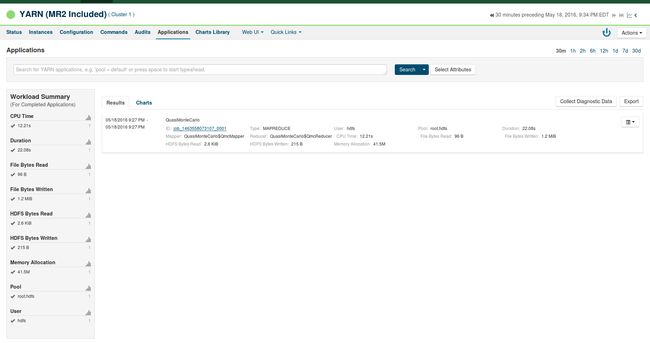
参考资料:
http://blog.csdn.net/jdplus/article/details/45920733
http://itindex.net/detail/51928-cloudera-manager-cdh5